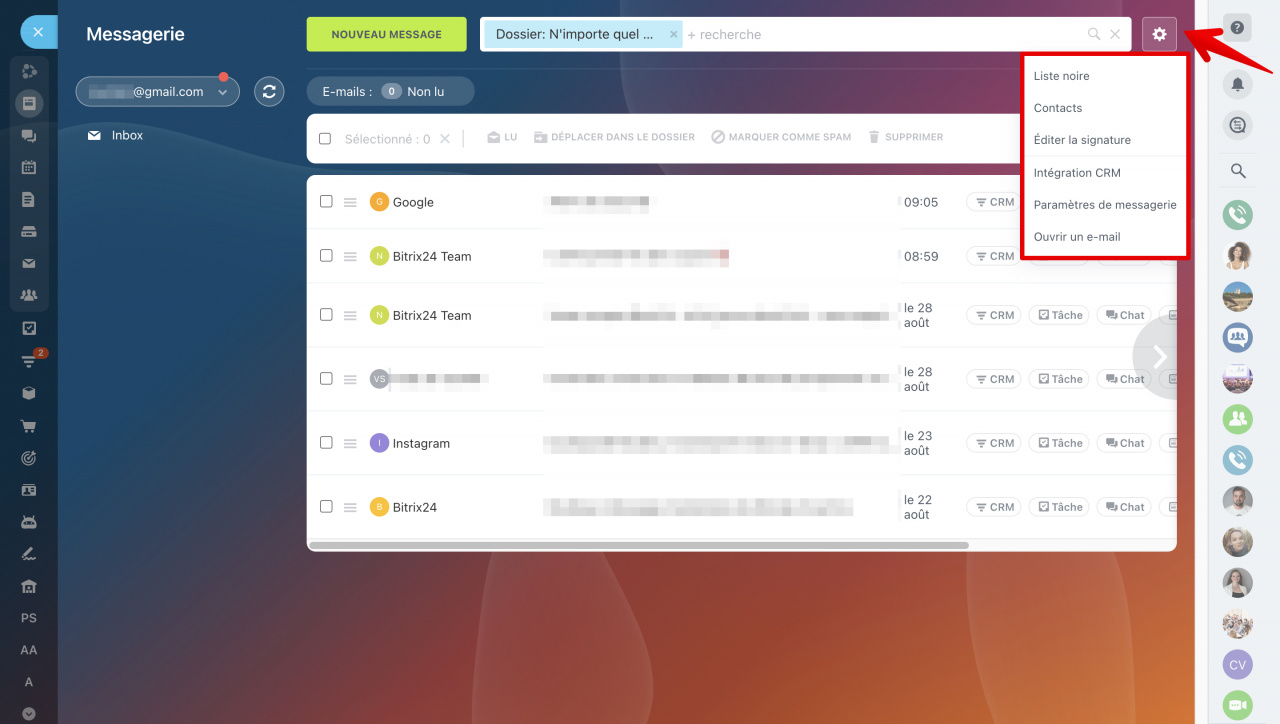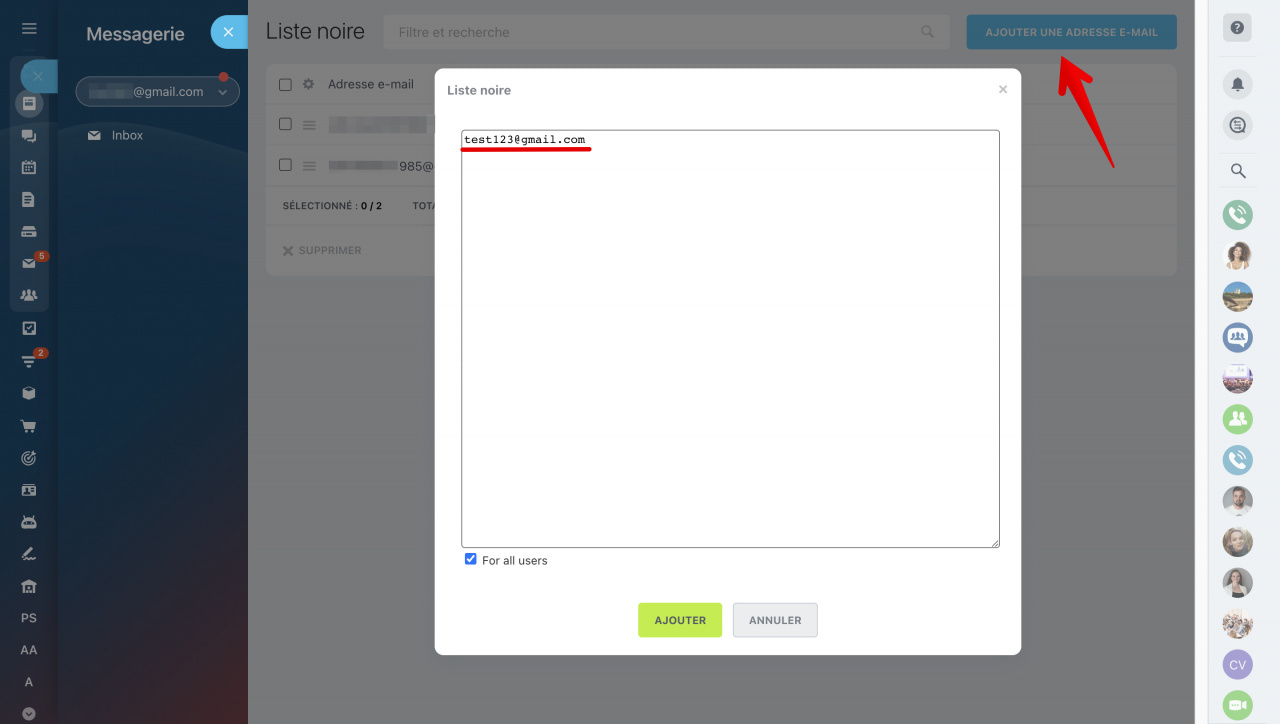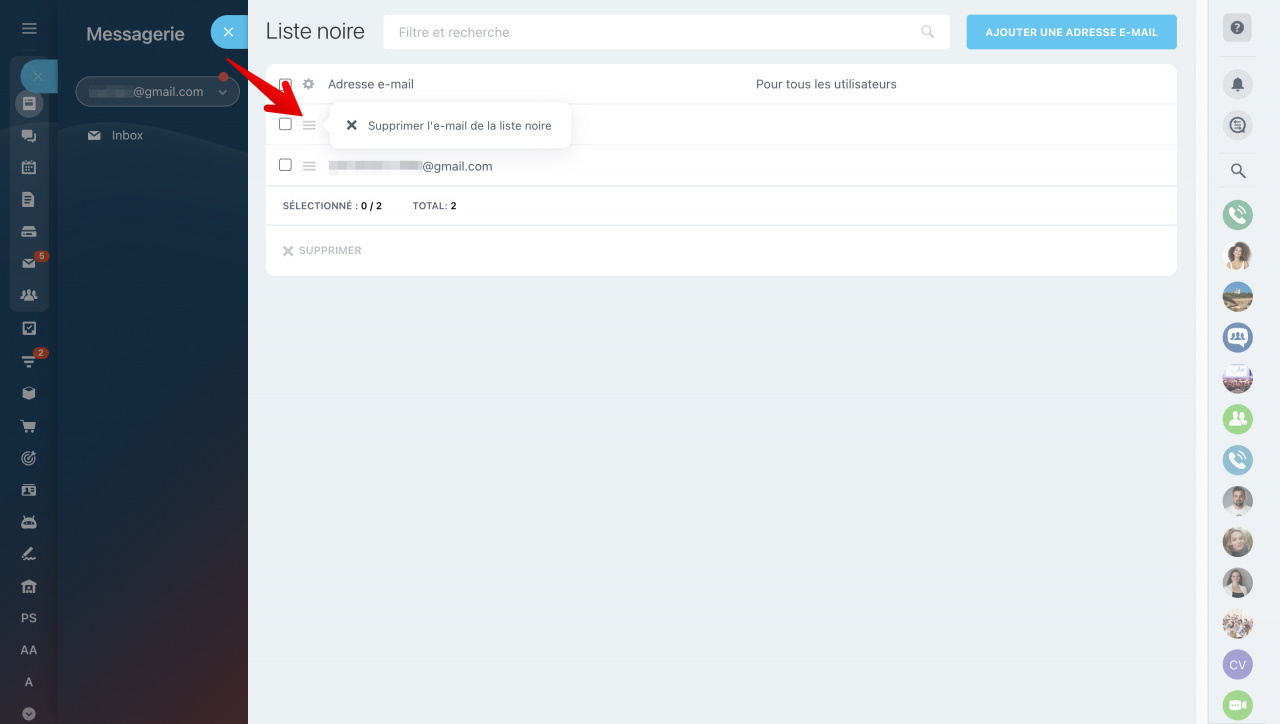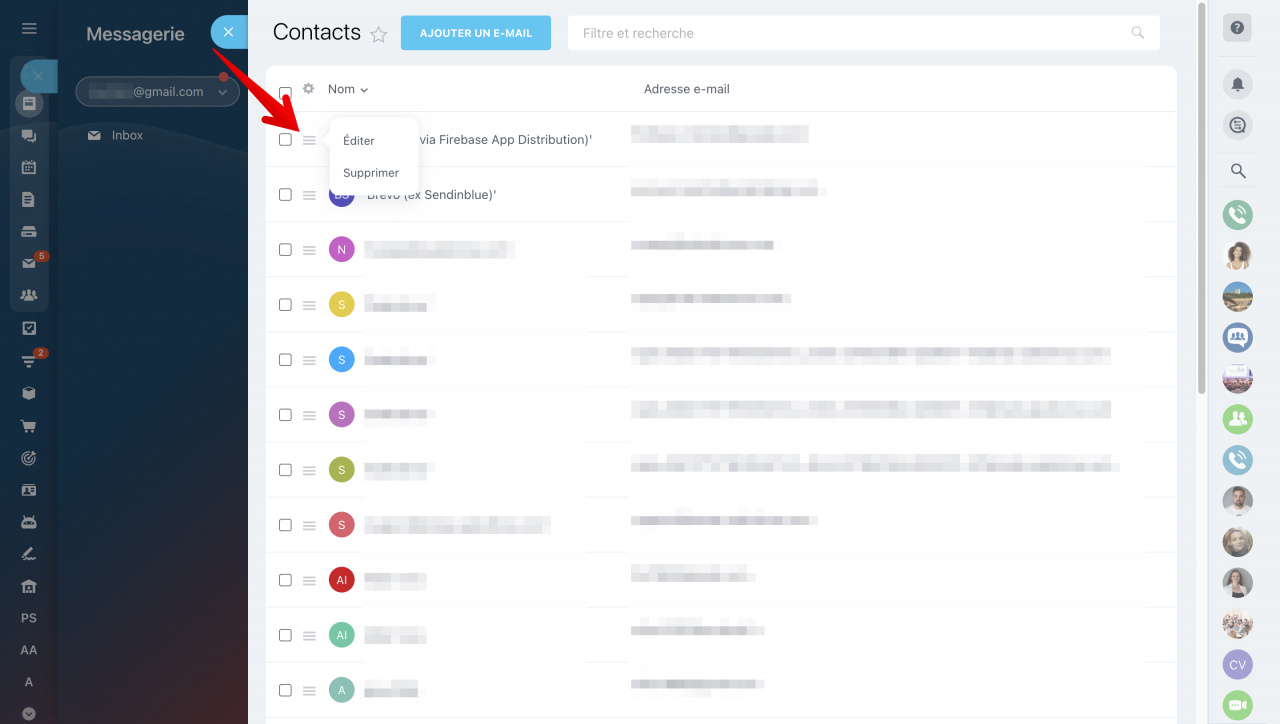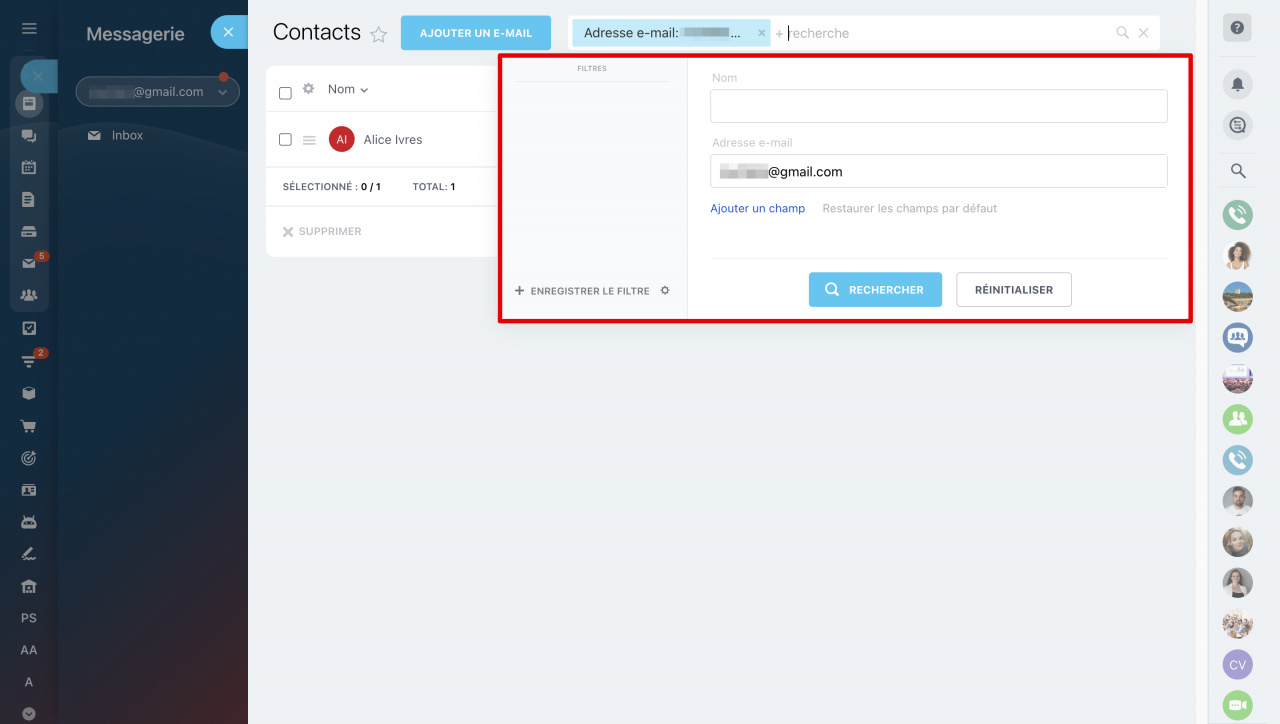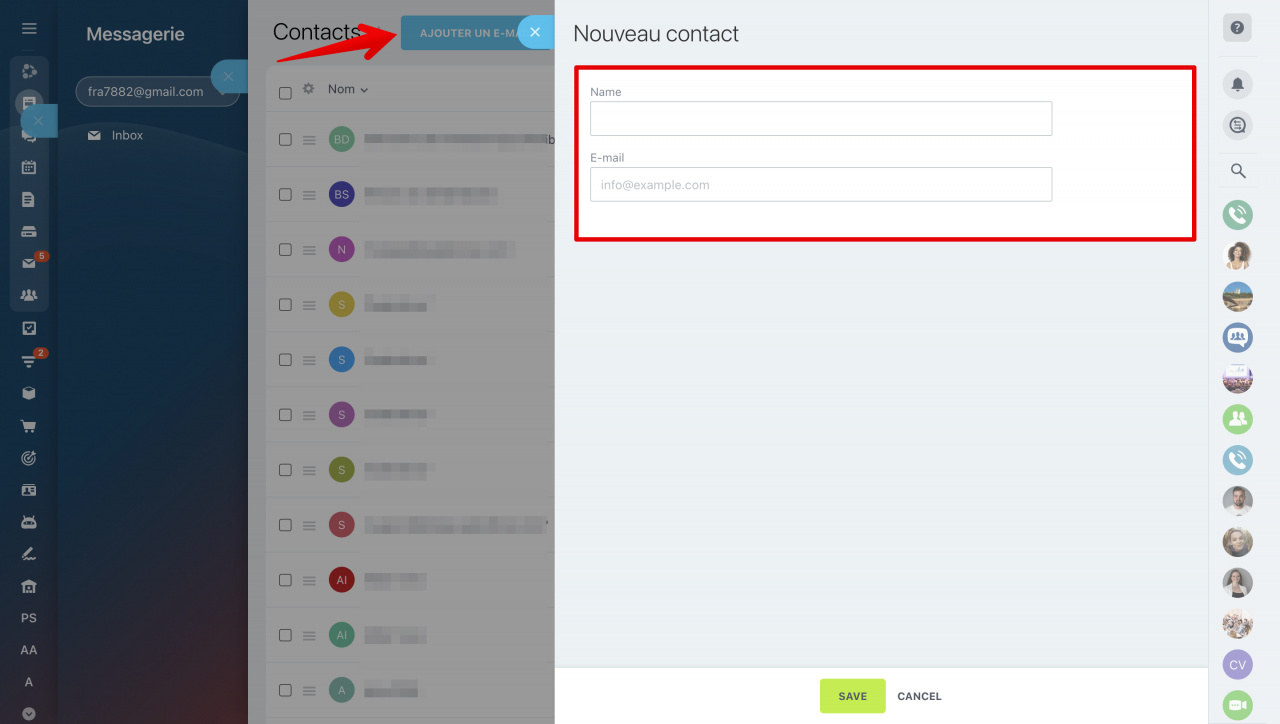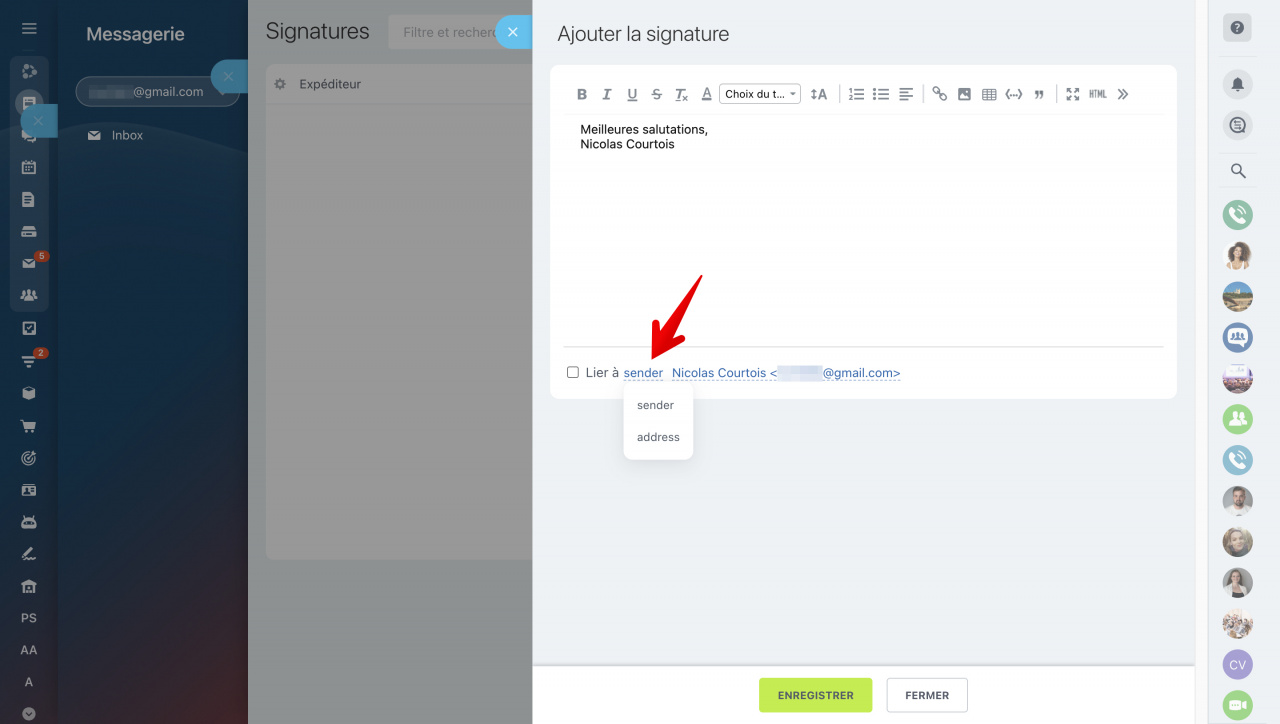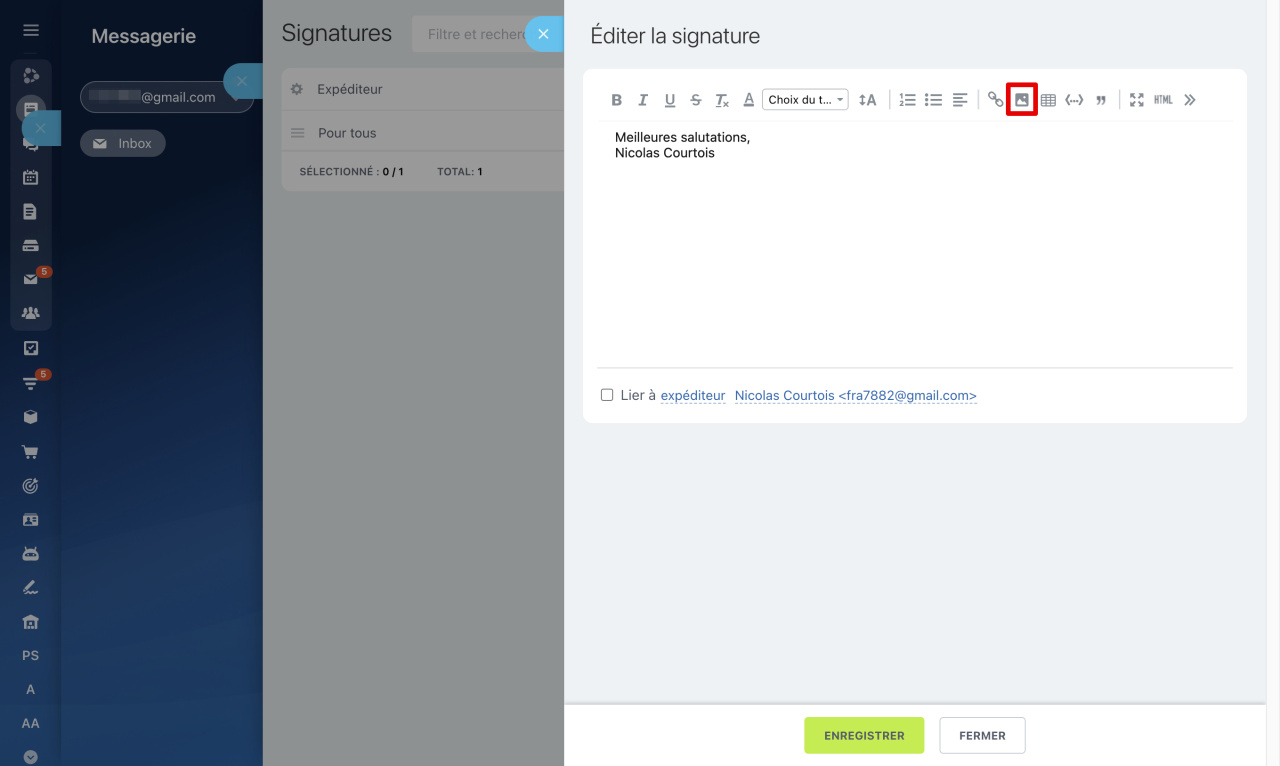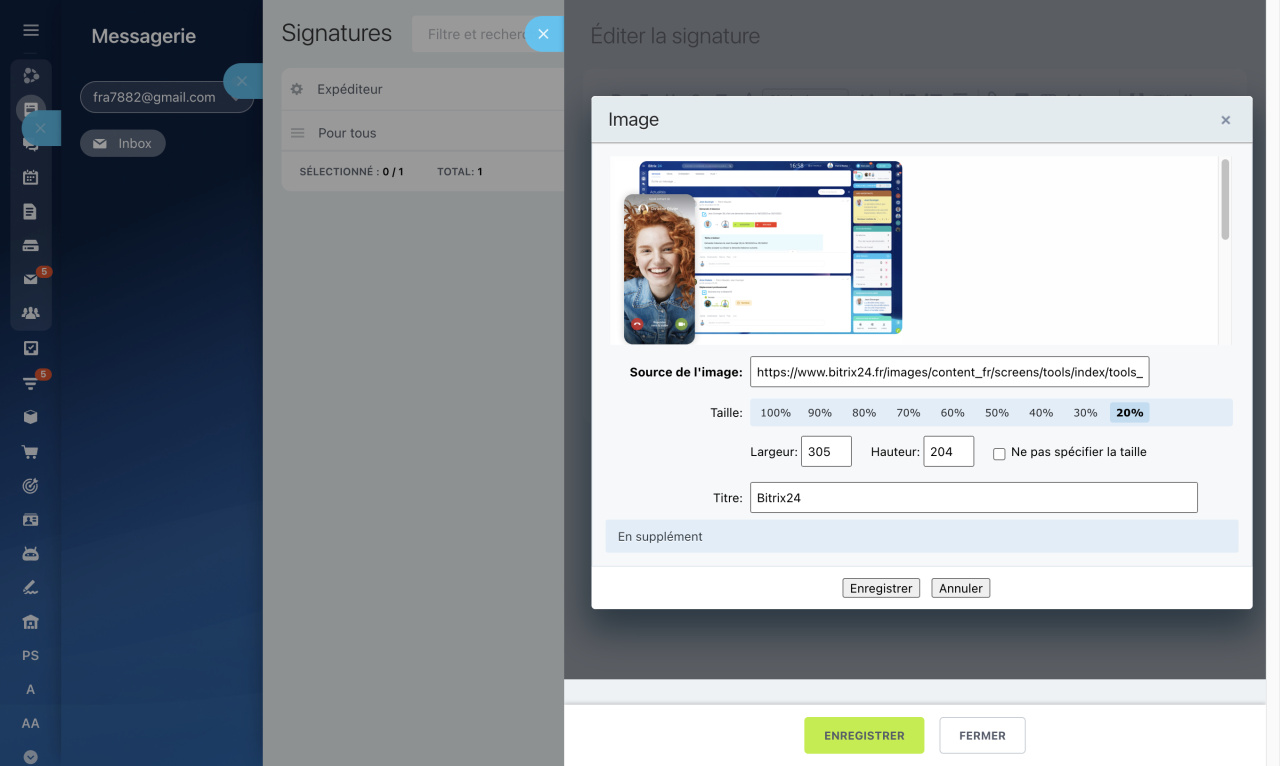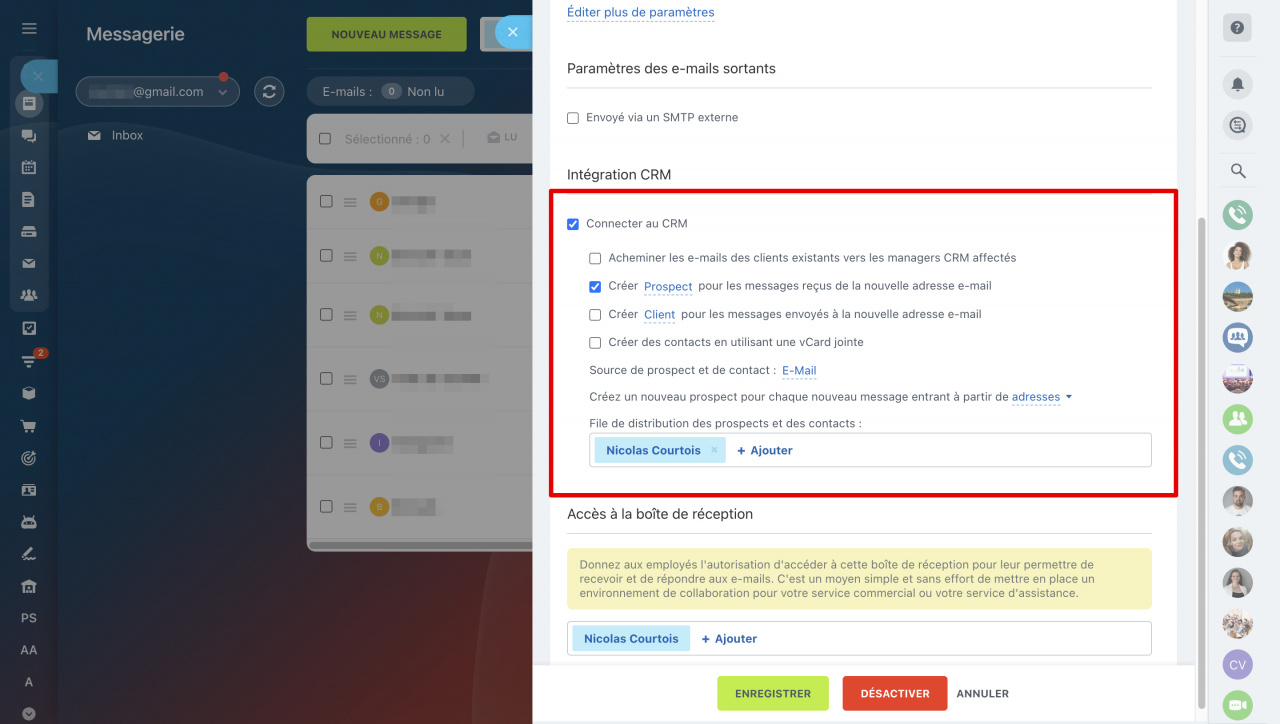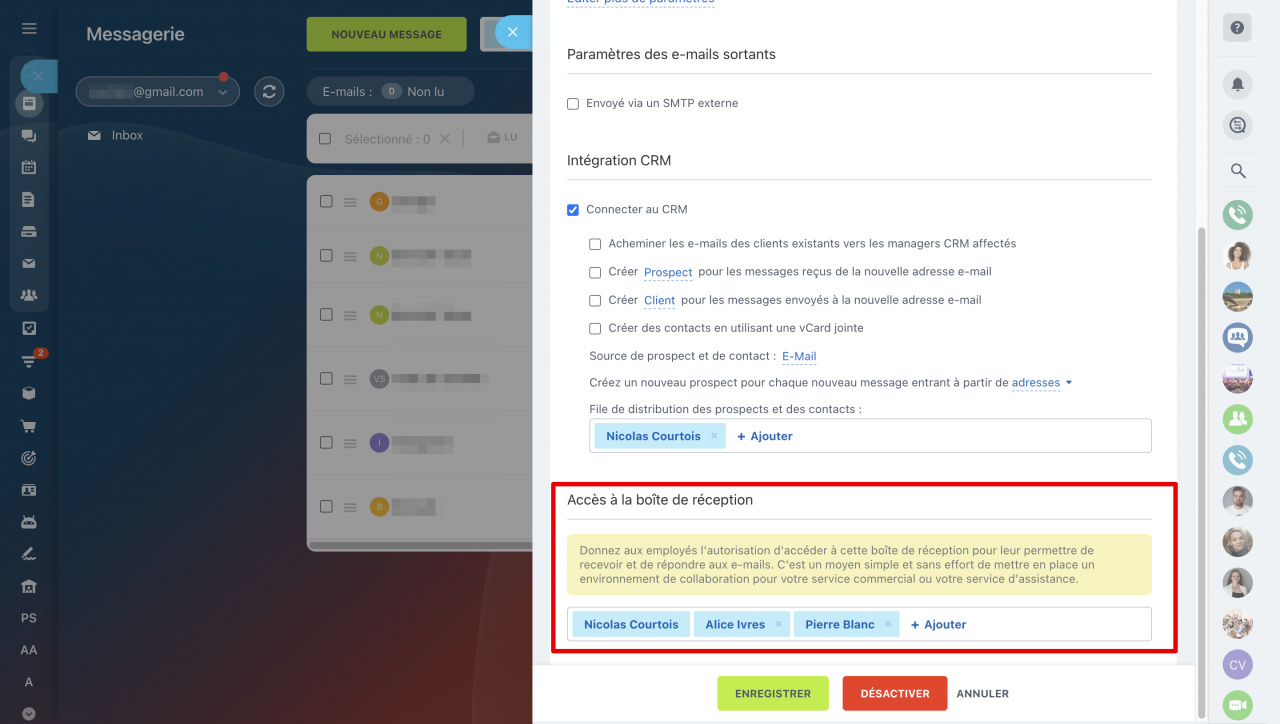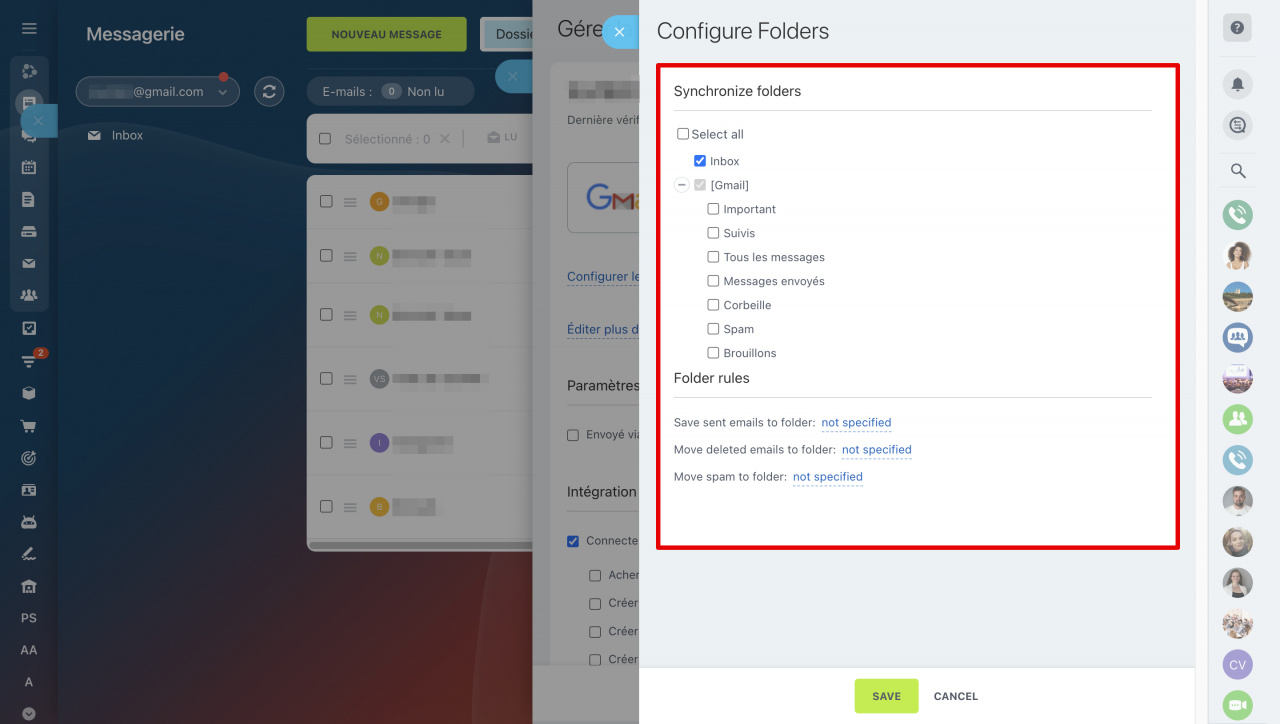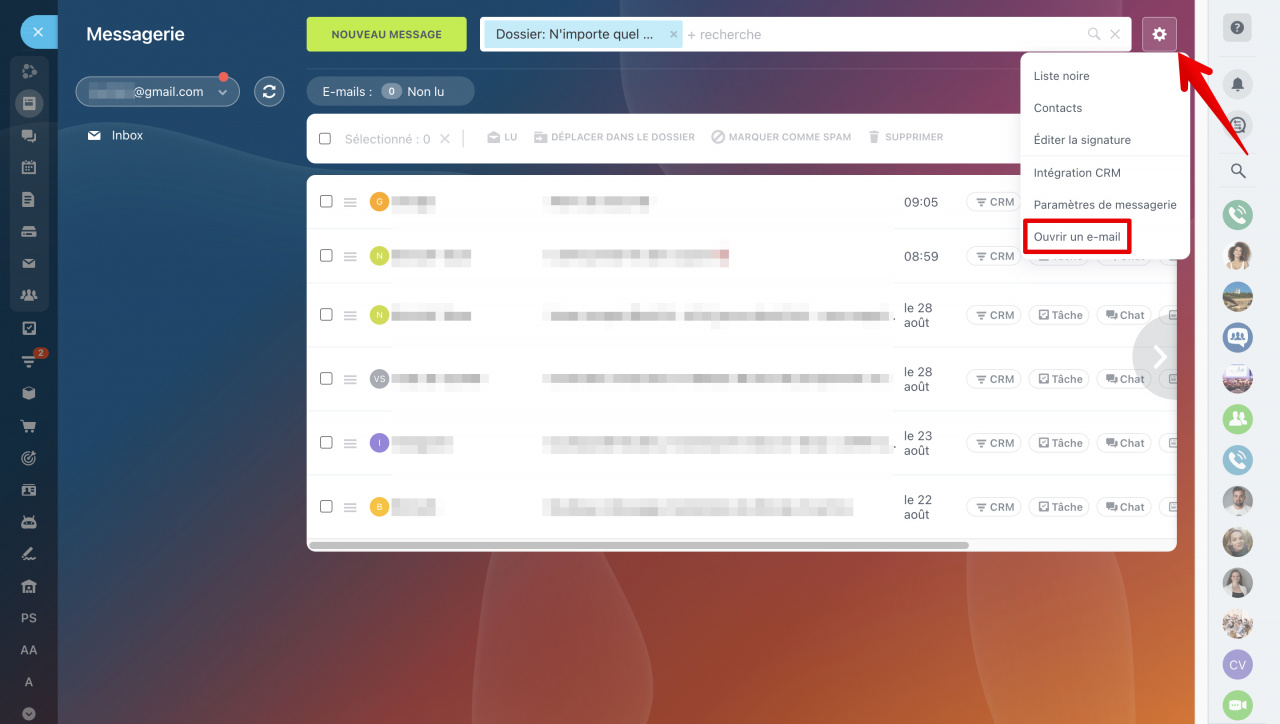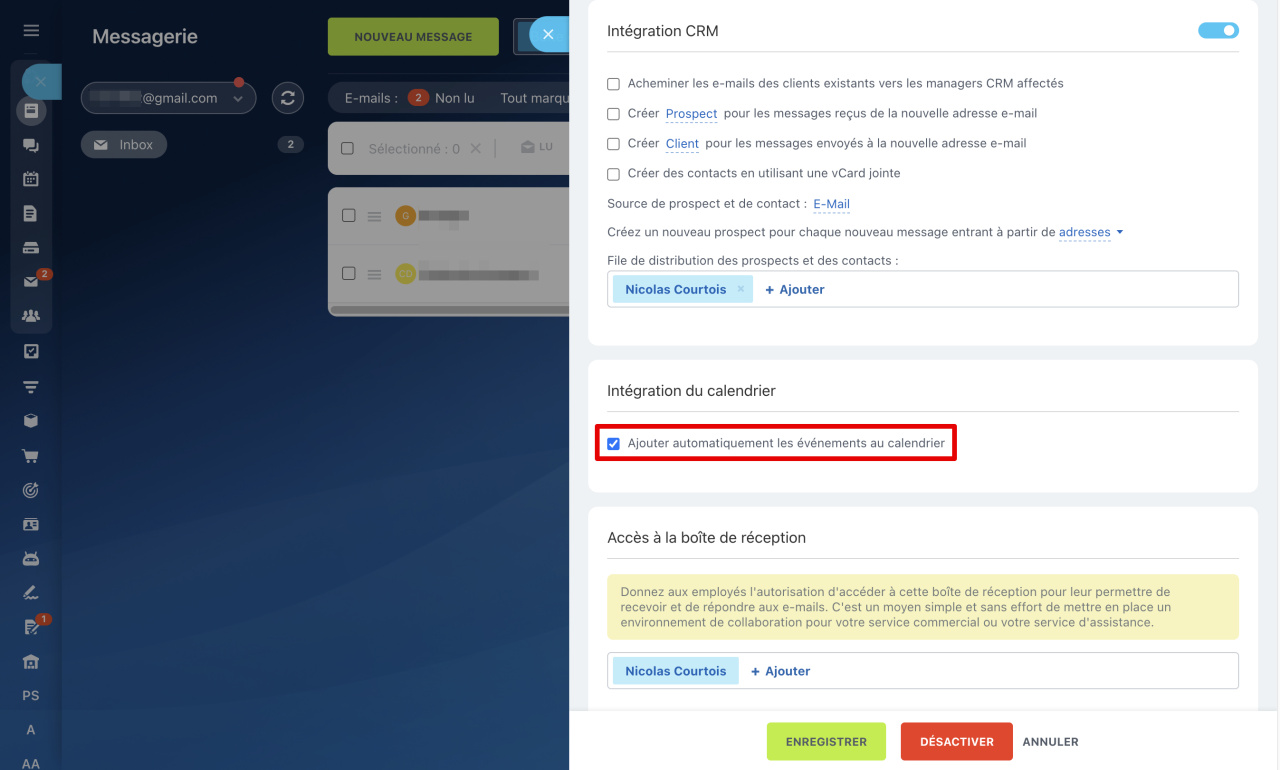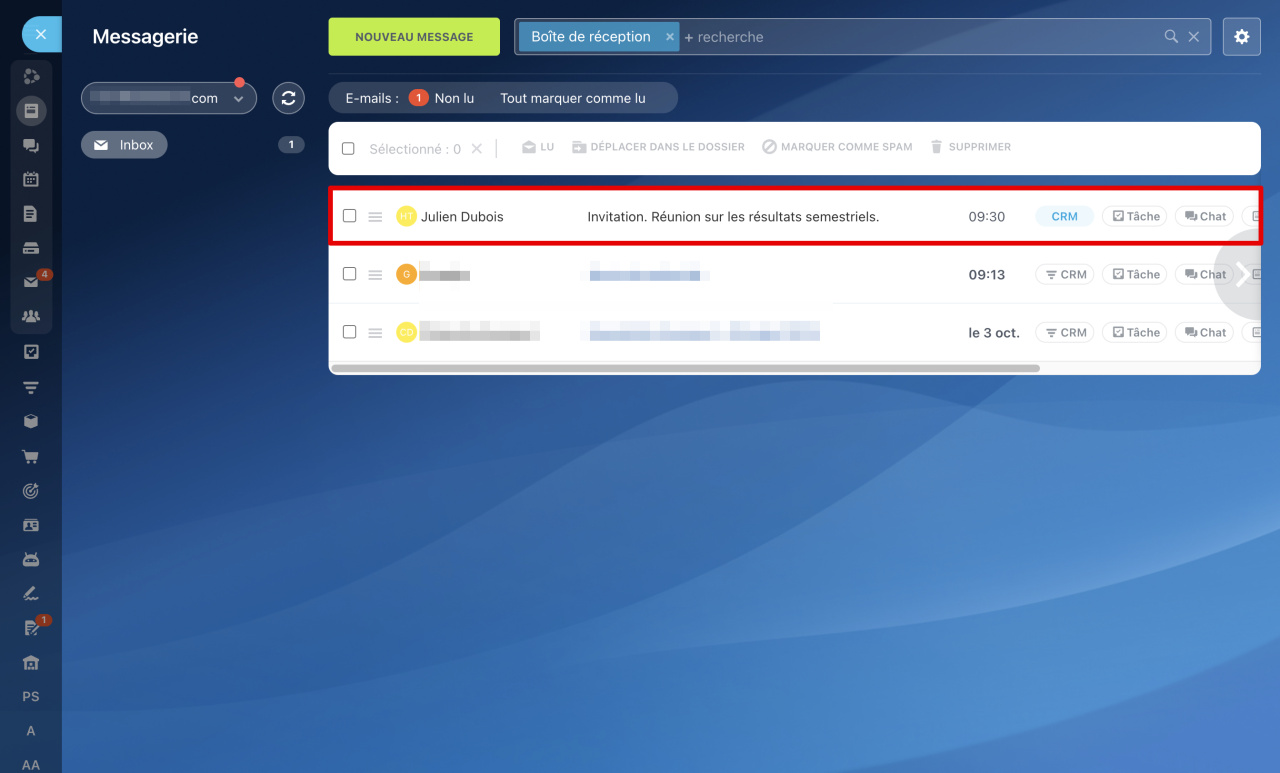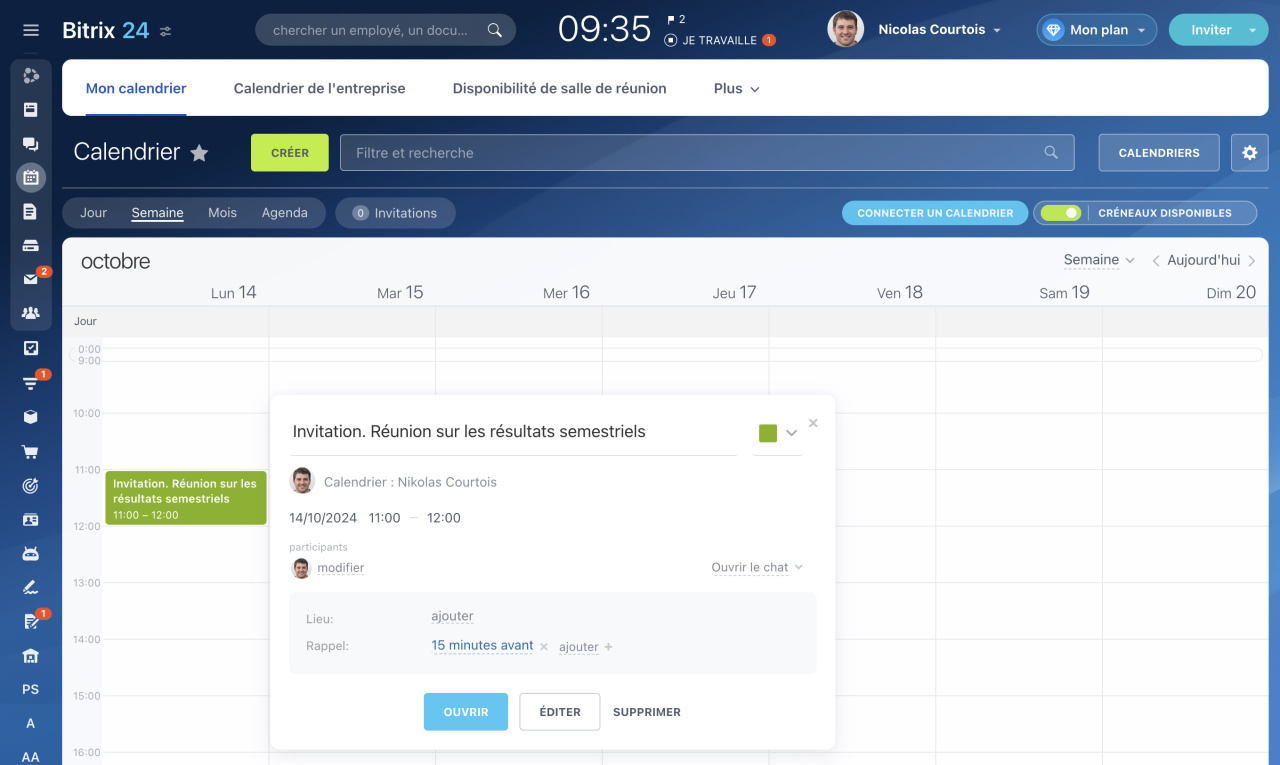Messagerie web est un outil de communication avec des collègues et des clients. Créez des dossiers pour les e-mails, spécifiez les signatures et configurez la liaison des e-mails avec le CRM. Dans l'article, nous parlons de toutes les fonctionnalités de la boîte de réception.
Pour ouvrir les paramètres, allez dans la section Messagerie et cliquez sur l'engrenage en haut à droite.
Liste noire
Ajoutez les adresses indésirables à la liste noire. Pour cela faire, cliquez sur Ajouter une adresse et saisissez une adresse e-mail dans la fenêtre contextuelle. Les e-mails provenant des adresses spécifiées seront envoyés dans le dossier Spam.
Si l'adresse est mise en liste noire par erreur, supprimez-la. Pour cela faire, cliquez sur le bouton à côté de l'adresse.
Contacts
La section Contacts contient toutes les adresses d'où proviennent les e-mails. Pour modifier ou supprimer une adresse, cliquez sur le bouton à côté de celle-ci.
Recherchez des contacts à l'aide du filtre et de la barre de recherche.
Ajoutez des contacts manuellement. Pour cela faire, cliquez sur le bouton Ajouter un e-mail et remplissez les champs Nom et E-mail.
Configurer la signature
Créez une signature unique pour vos e-mails. Pour cela faire, cliquez sur le bouton approprié. Rédigez le texte qui sera indiqué dans la signature des e-mails sortants. Attachez-le à l'expéditeur ou à une adresse spécifique si vous en avez plusieurs.
Pour ajouter une image à la signature, cliquez sur le bouton correspondant dans le menu.
Collez le lien, spécifiez le nom du fichier et les dimensions. Le lien vers l'image doit être public et accessible sans nécessiter de connexion à Bitrix24. Pour cela faire, vous pouvez utiliser des hébergeurs externes qui fournissent des liens publics directs vers les fichiers.
Enregistrez vos modifications.
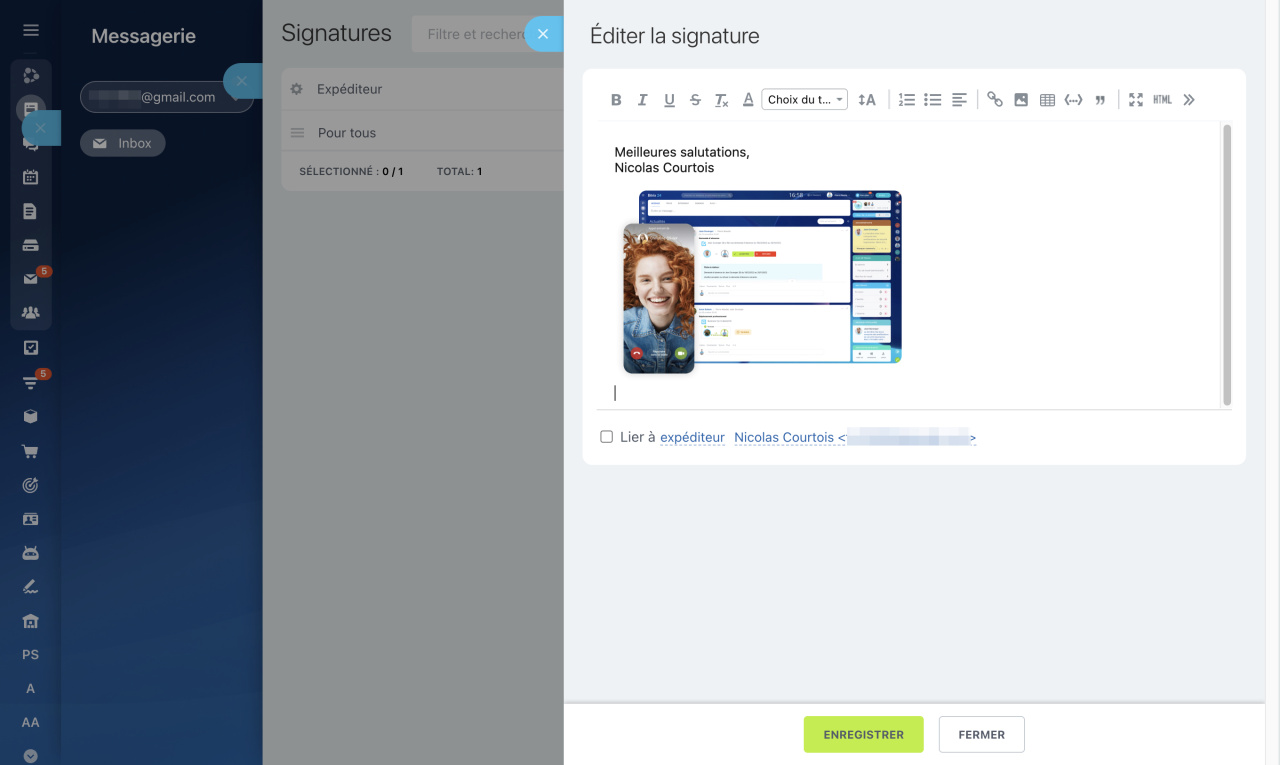
Intégration CRM
Pour enregistrer les e-mails des clients dans le CRM, activez l'option Connecter au CRM. Choisissez les e-mails entrant dans le CRM : tous ou, par exemple, uniquement les e-mails entrants. Cochez la case à côté du paramètre souhaité.
Répartissez les prospects et les contacts entre les employés à tour de rôle. Ceci est possible grâce aux paramètres de messagerie web.
Paramètres de messagerie
Autorisez les autres employés à recevoir des e-mails de votre boîte de réception et à y répondre. Organisez un travail d'équipe, par exemple pour le service client.
Configurez des dossiers pour la synchronisation de la messagerie web et spécifiez où les e-mails envoyés, supprimés et le spam seront stockés.
Ouvrir un e-mail
Depuis Bitrix24, vous pouvez accéder rapidement à la boîte de réception que vous avez synchronisée. Pour cela faire, cliquez sur le bouton Ouvrir un e-mail. Si vous avez synchronisé votre Gmail, il s'ouvrira dans un nouvel onglet de navigateur.
Intégration du calendrier
Dans les paramètres de messagerie, vous pouvez activer l'intégration avec le calendrier. Cochez la case pour ajouter automatiquement l'événement au calendrier Bitrix24.
Par exemple, une invitation à une réunion sur Google Meet ou un autre service d'appels externe est reçue dans l'adresse e-mail liée à Bitrix24. En même temps que la réception de l'e-mail, un événement est créé dans le calendrier Bitrix24. Vous pourrez choisir d'accepter ou de refuser l'invitation.
Résumé
- Dans la messagerie web Bitrix24, vous pouvez configurer une liste noire, un carnet d'adresses, une signature et une intégration avec le CRM.
- Ajoutez des adresses indésirables à la liste noire. Les e-mails provenant de ces adresses seront envoyés au dossier Spam.
- Toutes les adresses d'où proviennent les e-mails sont automatiquement incluses dans le carnet d'adresses. Les contacts peuvent également être saisis manuellement.
- Personnalisez une signature unique pour les e-mails.
- Enregistrez les e-mails des clients dans le CRM. Vous pouvez intégrer tous les e-mails ou, par exemple, uniquement les emails entrants.
Articles recommandés :